我来教你Win10打印机驱动如何清除与安装(win10打印机驱动怎么安装)
科技数码佚名2023-03-14190
|
打印机是必不可少的办公设备之一,但是在使用过程中也会遇到各种问题,在电脑上安装对应的打印机驱动可以解决一些问题。在安装打印机驱动之前,要确认已经卸载掉之前的打印机驱动,不然可能会发生安装失败的情况。下面我们就来看看打印机驱动的清除与安装方法。 具体如下: 安装驱动最为简单,连接上各类接口,Win10系统会自动搜索安装公版驱动,等待完成就可以了。
第一步、点击“开始—控制面板(小图标)——设备和打印机”,然后随意选择一个打印机图标,选择打印机服务器属性。
第二步、在打开的打印服务器属性中,切换到“驱动程序”标签页,选择删除驱动程序和驱动程序包,点击删除——确定。 第三步、如果出现无法删除时,将printspooler服务停止,删除C:WindowsSystem32spoolPRINTERS目录下所有的文件,重新启动服务:printspooler,再进行第二步骤的操作。 按照以上的方法卸载干净后重安装打印机并设置下就行了。 |
- 上一篇
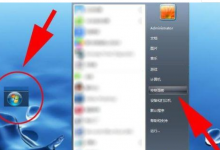
我来教你Windows照片查看器无法显示此图片怎么办(电脑windows照片查看器无法显示此图片)
最近有的用户在用照片查看器打开图片的时候提示:windows照片查看器无法显示此图片。这极有可能是因为系统内存不足导致的,但是如果内存够,还是发生这样的问题那是什么原因呢,下面给大家带来具体的解决方法。解决步骤如下:1、点击屏幕右下角
- 下一篇

教你Win11提示错误代码0x0怎么解决(更新win11错误代码0x0)
但是最近有很多的用户反应在Windows11预览体验计划出错了,大家按照以下的解决步骤即可解决问题,Windows11预览计划错误代码0x0解决方法1、在加入windows11预览体验计划时出现错误代码0x0的情况,这是因为系统缺少了部分注册表。2、通过下载一个注册表修复工具来修复注册表。3、或者在网络上搜索并下载一个0x0注册表,4、如果安装注册表或者修复也无法正常加入预览计划的话,

